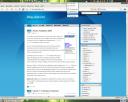Nun habe auch ich seit kurzer Zeit einen iPod nano. Das Apple OS auf diesem ist zwar komfortabel, übersichtlich und recht gut, jedoch gibt es nicht sehr viele Funktionen.
Nun habe auch ich seit kurzer Zeit einen iPod nano. Das Apple OS auf diesem ist zwar komfortabel, übersichtlich und recht gut, jedoch gibt es nicht sehr viele Funktionen.
Rockbox heißt die Lösung, Rockbox ist ein Open-Source Betriebssystem, dass mehrere MP3-Player unterstützt, unteranderem auch die iPods unterstützt, jedoch nicht mehr den iPod 6. Generation, da er eine verschlüsselte Firmware enthält.
Archiv der Kategorie: Software & Skripte
Ruby: Ubuntu LAMPP Control
Nachdem ich mich vor einiger Zeit mal mit der Skriptsprache Python beschäftigt habe, hab ich nun auch einmal die aus Japan stammende Alternative Ruby ausprobiert. Ruby ist wie auch Python eine interpertierte, objektorientierte Skriptsprache. Sie ist noch objektorientierter als Python (Alles ist ein Objekt) und wurde besonders durch das Web-Framework Ruby on Rails bekannt.
Ich habe nun als „Testprogramm“ eine kleine Anwendung für Ubuntu programmiert, welche die einfache Verwaltung einer LAMPP Installation auf einem Ubuntu ermöglicht. So bietet sie eine GTK-Oberfläche mit Buttons zum Starten/Stoppen von Apache und MySQL sowieso zum Eintragen/Austragen von diesen aus dem Autostart. Dies find ich ganz praktisch, da ich einen Apache Webserver lokal am laufen habe um PHP Skripte zu testen und diesen nur beim programmieren an haben möchte. Und da fand ich dann eine kleine GUI um diesen zu starten/stoppen ganz praktisch. Im Grunde ist dies aber dennoch mehr ein Lernprogramm.
Allpeers und Ubuntu – Fehler lösen
Update (09.10.07): Ich habe nun Probleme bei der Verwendung von Thunderbird bemerkt. Nun scheint SSL/TLS nicht mehr zu funktionieren! Wenn ich auch dieses Problem gelöst hab werd ich die Lösung hier veröffentlichen. Wenn SSL/TLS deaktiviert wird, funktioniert jedoch alles bestens.
Wir haben bereits vor einiger Zeit über die Firefox Allpeers berichtet. Sie erlaubt den einfachen Austausch von Dateien wobei dabei ein Torrent ähnliches Protokoll verwendet wird. Der Austausch der Dateien läuft dabei also per P2P also ohne einen zentralen Server.
In der Zwischenzeit wurde Allpeers noch stark erweitert, so können nun mit Allpeers auch normale Torrents geladen werden und wenn man eine Datei an eine E-Mail Adresse freigibt kann diese (Wenn sie kleiner als 1GB ist) auf einen von Amazon gesponsorten Allpeers Server hochgeladen werden und somit auch von dem Empfänger mit hoher Geschwindigkeit geladen werden, ohne dass man selber online sein muss.
Nun zum Thema: Wenn man Allpeers unter Ubuntu installiert kann es zu einigen Fehlern kommen. So kam es vor, dass Firefox nach einem Absturz nicht mehr startete oder seit Ubuntu 7.10 (Gutsy) bei installiertem Allpeers garnicht mehr startete. Dabei half es, Firefox einmal im „Safe Mode“ zu starten, zu schließen und dann wieder normal zu starten. Dies geschicht, indem man Firefox mit der Option -safe-mode z.B. in einem Terminal startet (firefox -safe-mode).
Prozessortaktung anpassen
Ubuntu verwendet je nach Prozessor in der Regel das so genannte „ondemand“-Profil für die Prozessorfrequenz. Das heißt die CPU läuft in der Regel mit einer geringeren Taktung also in einer Art Energiesparmodus und wird bei der Benutzung von leistungshunrigen Prozessen automatisch hochgetaktet. In einigen fällen möchte man jedoch manuell einen solchen „Leistungsschub“ bewirken. So kann es zum Beispiel bei der automatischen Taktung zu Problemen bei Realtime Programmen kommen. So z.B. zu „xruns“ bei dem Soundserver „Jack“.
Dafür gibt es ein kleines Gnome-Applet mit dem Namen „Überwachung der Prozessortaktstufen“. Dieses ermöglicht die Anzeige der aktuellen Taktfrequenz und lässt es zu diese zu ändern. Jedoch wird standardmäßig nicht die Änderung der Taktstufe unterstützt, da unter Ubuntu standardmäßig der Desktop-Benutzer keine Rechte zur Ausführung des Wechsel-Kommandos hat. Dies lässt sich recht einfach lösen:
- Anpassen der Rechte zum Wechseln der Prozessortaktstufesudo chmod a+s /usr/bin/cpufreq-selector
- Hinzufügen des Überwachungs-Applets durch einen Rechtsklick auf das Panel und die Auswahl von „Zum Panel hinzufügen“. In dem Fenster das Symbol „Überwachen der Prozessortaktstufen“ an die gewünschte Stelle im Panel ziehen.
- Durch einen Linksklick auf das Panel lassen sich verschiedene automatische Profile oder manuelle Taktfrequenzen einstellen (Siehe Screenshot). Fertig!
Ubuntu 7.10 (Gutsy) erschienen!
 Pünktlich zum angestrebten Termin ist heute die neue Version 7.10 der beliebten Linux Distribution erschienen. Diesesmal trägt sie den Codenamen „Gutsy Gibbon“ was auf deutsch so viel bedeutet wie „Mutiger Gibbon“ (Affe).
Pünktlich zum angestrebten Termin ist heute die neue Version 7.10 der beliebten Linux Distribution erschienen. Diesesmal trägt sie den Codenamen „Gutsy Gibbon“ was auf deutsch so viel bedeutet wie „Mutiger Gibbon“ (Affe).
Zu den Neuerungen zählen unter anderem eine bessere Hardware unterstützung – So wird nun mehr aktuelle Hardware unterstützt und z.B. Drucker werden sofort erkannt und eingerichtet nachdem man sie angeschlossen hat. Es ist keine Konfiguration mehr notwendig. Zusätzlich gibt es eine neues Tool zur Druckerkonfiguration was neue Einstellmöglichkeiten bietet. Desweiteren ist nun die Schreibunterstützung für NTFS über den neuen Treiber ntfs-3g standardmäßig enthalten und aktiviert. Dies steigert die Einfachheit eines Umstieges von Windows.
Ein weiteres, für viele Einsteiger wohl wichtiges Feature ist das neue Konfigurationstool für den X-Server welches manuelle Änderungen an der xorg.conf zur Vergangenheit gehören lässt. Das Tool erlaubt die einfache grafische Konfiguration von einem oder mehreren Monitoren und der Grafikkarte. Weiterhin ist eine Funktion mit dem Namen „BulletProofX“ eingebaut, welche bei Problemen mit der verwendeten Grafikkonfiguration automatisch auf einen so ganannten „Safe Mode“ umschaltet welcher von jeder Grafikkarte unterstützt wird.
Außerdem ist nun die 3D-Oberfläche „Compiz Fusion“ welche aus der Zusammenlegung von Compiz und Beryl entstanden ist enthalten und standardmäßig aktiviert wenn die notwendige Hardwareunterstützung vorhanden ist.
Dies ist nur ein kleiner Teil der Neuerungen. Ich empfehle einfach einmal die neue Ubuntu Version auszuprobieren – Das ist ja problemlos möglich, da es wie immer die Desktop-Version gibt welche direkt von CD startet und sich dann über ein Desktop-Symbol installieren lässt.
Hamachi Installation unter Ubuntu 7.10 Gutsy
Wie ich in den Updates 2 und 3 meines Artikels zur Installation von Hamachi unter Linux geschrieben hab, gibt es Probleme mit der Installation von Hamachi unter Ubuntu 7.10 (Gutsy). Nun hab ich eine Lösung für dieses Problem gefunden und möchte diese natürlich auch euch offenlegen. Aus einem mir unbekannten Grund scheint Gutsy Probleme zu haben die mit UPX gepackte ausführbare Datei /usr/bin/hamachi auszuführen. Um dieses Problem zu umgehen muss diese gepackte Datei einfach entpackt werden.
Dafür muss zur Vorbereitung das Paket „upx-ucl-beta“ (Oder wenn verfügbar „upx-ucl“) installiert werden. Dies kann grafisch z.B. mit Synaptic oder direkt in einem Terminal passieren:
sudo apt-get install upx-ucl-beta
Nun wird mittels der neuen Anwendung „upx“ die Datei /usr/bin/hamachi entpackt. Dazu reicht der folgende Befehl im Terminal:
cd /usr/bin; sudo upx -d hamachi
Anschließend sollte die Installation problemlos weiter verlaufen also hamachi, hamachi-init & co sollten sich ausführen lassen.
Die Anleitung zur Installation von Hamachi unter Linux wurde entsprechend für Ubuntu 7.10 (Gutsy) angepasst.
- Quelle für die Lösung: http://ubuntuforums.org/showthread.php?p=3414411
Google Earth ist ein Flight-Simulator
In der aktuellen Version von Google Earth ist kann man nun auch den Himmel erkunden. Doch fliegen? Ein 22 Jahre alter Student hat herausgefunden, dass man mit der aktuellen Version von Google Earth die Welt mit dem Flugzeug erkunden kann.
Durch drücken der Tastenkombination Strg-Alt-A gelangt man zum Flugsimulator. Man kann zwischen einem F16-Kampfjet und einer SR22-Propellermaschine wählen.
Man kann an einem Flughafen aus einer Liste starten oder auch an jedem beliebigen Punkt.
Die Simulation ist relativ realistisch. Die Simulation erlaubt das Benutzen von Landeklappen, das ein- und ausfahren von Rädern und es ist möglich zu starten und zu landen. Bei zu langsamen fliegen kann auch Strömungsabriss eintreten.
Eine komplette Liste der Tastenbelegung gibt es hier.
Auf Golem heißt es:
„Google selbst hat den Flugsimulator in Google Earth nicht angekündigt. Somit ist unklar, ob diese Funktion dauerhaft Bestandteil von Google Earth sein wird oder ob diese versteckte Funktion nur probeweise in die aktuelle Version integriert wurde.“
Ich hoffe jedoch, dass der Simulator in Zukunft ausgebaut wird ( neue Flugzeugtypen, realistischere Flugphysik, Echtzeitwetter, GPS ), denn Google Earth bietet mit seiner sehr realistischen Darstellung der Erde eine gute Grundlage für einen Flugsimulator.
Links:
Joost – P2P Internet-TV

Joost ist eine Software, die mit Hilfe der P2P-Technologie (ähnlich Bittorrent) Fernsehsendungen und Videos verbreitet. Obwohl sich Joost derzeit noch in der Beta Phase befindet ist schon ein weites Spektrum an Sendern vorhanden.
Joost wurde von Janus Friis und Niklas Zennström gegründet. Diese haben auch schon Projekte wie KaZaA und Skype ins Leben gerufen.
In Wikipedia heißt es:
„Im Beta-Test stehen bereits Dokumentationen, Sport und Musik zur Auswahl. Bis zum offiziellen Starttermin, der noch nicht bekannt ist, soll die Palette der Angebote jedoch reichlich zunehmen.“
Der unterschied zum herkömmlichen TV ist der, dass die Angebote nicht Live „ausgestrahlt“ werden, sondern in Form von Folgen vorhanden sind, die jederzeit beliebig oft abgespielt werden können, pausiert, vor- oder zurückgespult werden können.
Positiv ist mir die gute Menüführung aufgefallen, so sind die Sender nach Genre geordnet und Bewertungssystem, Chat, RSS-Feeds integriert ist. Bevorzugte Sender können gebookmarkt werden. Interessant sind auch die Widgets, die über das Video gelegt werden können, z.B. ein Instant Messenger auf Jabber, bzw. Gmail-Basis. Damit kann man mit Freunden direkt über die zurzeit laufende Sendung sprechen.
Joost ist derzeit in einer geschlossenen Beta-Phase, das heißt man kann das Angebot nur auf Einladung testen. Jedoch bekommt man diese auf vielen Webseiten. Zum Beispiel hier, hier, oder hier und auch bei mir. (Einfach Vor und Nachname + eMail Adresse mir als Kommentar hinterlassen.)
Joost hat Werbeverträge mit 32 Unternehmen unterschrieben, darunter Coca-Cola, HP, Intel und Nike. Die Finanzierung von Joost soll zu 2/3 von Werbung abgedeckt werden.
Wann Joost offiziell startet ist noch unklar, in Zukunft soll das Programmangebot jedoch massiv erweitert werden. Ausserdem soll es möglich sein mithilfe des „Joost developer kit“ eigene Widgets zu erstellen und diese mit der Joost Gemeinde zu teilen. Joost selber möchte ausserdem noch viele „exciting new social features“ herausgeben.
Fazit:
Ich denke die klaren Vorteile sind diese, dass Sendungen jederzeit angeschaut werden können. Ein weiterer Vorteil ist, dass die P2P-Technologie Server entlastet. Joost verursacht ein relativ hohes Datenaufkommen, dadurch ist eine Flatrate zu empfehlen, besonders bei HQ-Sendungen. Ausserdem sind Inhalte nicht sofort verfügbar, sodass Nachrichten, Reportagen, etc beim herkömmlichen TV aktueller sind.
Fragt sich, wie lange es noch dauern wird, bis Dienste wie Joost herkömmliches TV verdrängt haben.
Zu guter letzt einige Screenshots:
Leider ist es nicht die beste Qualität, da schlechte Internet-Verbindung
Meine Favs:
Weitere Links:
Quellen: